- ExpressVPN-klient kan noen ganger vise en Uventet feil melding mens du prøver å åpne eller koble til serverne.
- Selv om det ikke virker som en stor avtale, kan en ikke-funksjonell VPN bety å sette personvernet ditt i fare.
- Det meste av tiden ved å starte ExpressVPN eller PCen din på nytt, kan få den til å fungere igjen.
- Ta en titt på guiden vår og lær hva du kan gjøre hvis ExpressVPN viser Uventet feil beskjed.

Løpet etter den beste VPN-løsningen er ekstremt nært, og den minste detalj kan være spillveksleren. ExpressVPN er høyt ansett som leder i feltet, med mange ting som går for det.
Imidlertid er det noen problemer som fikk visse brukere til å tvile, og de gjelder en viss Uventet feil som av og til oppstår, spesielt mens de streamer media fra de geografisk begrensede nettstedene.
Problemet er ikke akkurat alvorlig, da det sjelden forekommer på Windows 10-plattformen. Imidlertid, i tilfelle du oppdaget denne feilen, ga vi trinnene nedenfor som skulle føre deg til en rask oppløsning.
De 5 beste VPNene vi anbefaler
 |
59% avslag tilgjengelig for toårsplaner |  Sjekk tilbudet! Sjekk tilbudet! |
 |
79% avslag + 2 gratis måneder |
 Sjekk tilbudet! Sjekk tilbudet! |
 |
85% avslag! Bare 1,99 $ per måned i 15 måneders plan |
 Sjekk tilbudet! Sjekk tilbudet! |
 |
83% rabatt (2,21 $ / måned) + 3 gratis måneder |
 Sjekk tilbudet! Sjekk tilbudet! |
 |
76% (2.83$) på 2 års plan |
 Sjekk tilbudet! Sjekk tilbudet! |
Hvordan fikse ExpressVPN uventet feil i Windows 10
1: Avinstaller og installer ExpressVPN på nytt
Problemene med ExpressVPN-klienten for Windows 10 er ganske sjeldne. Denne løsningen fra Express VPN International Ltd.. er et program som så mange andre, ting kan gå galt på et øyeblikk. Først må du sørge for at din kopi av ExpressVPN er oppdatert. Oppdateringssekvensen administreres stort sett automatisk av oppdateringstjenesten i appen, men du kan også sjekke den ut manuelt. Bare for å sikre at alt er som det skal.
Hvis den nevnte feilen er vedvarende, anbefaler vi en ren installasjon av skrivebordsklienten på nytt. Ved å gjøre dette, vil du gjenopprette VPN-tjenesten og integrere ExpressVPN på nytt i Windows-skallet. Hvis du er usikker på hvordan du skal utføre en ren installasjon på nytt, må du følge trinnene vi har gitt nedenfor:
- I Windows-søk bar, type Kontroll og åpne Kontrollpanel fra resultatlisten.
-
Fra kategorivisningen, klikk Avinstaller et program under Programmer.

- Høyreklikk på VPN løsningen og avinstaller den.
- Bruk dette anbefalte verktøyet eller andre tredjepartsavinstalleringsprogrammer tilrenalle gjenværende filer ogregisteroppføringerVPN har laget.
- Start PCen på nytt.
Nå er alt du trenger å gjøre å laste ned klienten fra den offisielle kilden og fullføre ominstallasjonsprosessen.

Express VPN
Installer ExpressVPN-klienten på nytt og fortsett å være anonym mens du er tilkoblet online.
2: Prøv en annen server
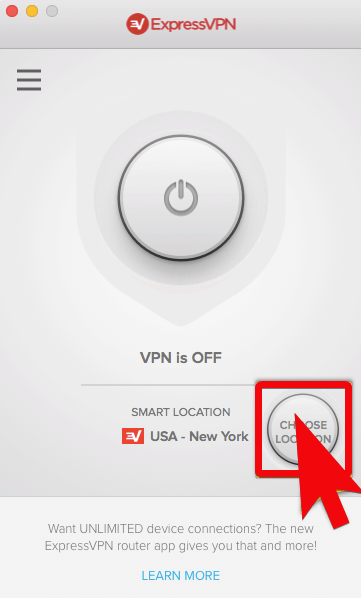
Første ting først. Denne feilen forekommer ganske lite på Windows-plattformen. Det plaget for det meste iOS-brukere siden versjonen av ExpressVPN for Apples håndholdte enheter hadde en feil. Likevel, selv om det er sjeldent, er det fortsatt en feil, og det er verdt å ta opp. Den første og enkleste måten å takle dette på er å endre tilstand, sted eller server.
Det er ganske vanlig at serverne med mest trafikk går ned. Noen ganger vil streamingtjenesten også innføre begrensninger basert på IP-adresse, så ved å bytte til en annen, bør du kunne overvinne det. Selvfølgelig, hvis den komplette VPN-tjenesten ikke er helt blokkert av medieleverandøren.
Det er ganske enkelt å bytte til en alternativ server i ExpressVPN-klienten, og de kommer i tall, så du bør ha lett for å finne den som passer regningen. Som en sidemerknad kan du prøve å redusere krypteringsnivået. Dette er ikke direkte involvert i Uventet feilutseende, men det kan likevel hjelpe.
3: Forsikre deg om at du er kvalifisert for MediaStreamer DNS
Dette Uventet feil oppstår for det meste når brukere prøver å få tilgang til streaming-media som har en geografisk begrensning på det. Nå, siden mange av dem (Netflix er det beste eksemplet), har en tendens til å blokkere VPN-tjenester, tilbyr ExpressVPN et spesielt DNS-oppsett som lar deg få tilgang til, for eksempel, Netflix og streame HD-videoer. For å øke hastigheten på buffringen, følger ikke MediaStreamer DNS med noen form for kryptering. På den annen side forkaster mange brukere dette alternativet ettersom de ikke vil blande seg med DNS-konfigurasjon på PCene sine. Hvis Netflix er hovedproblemet, sjekk guiden vår for å fikse VPN for Netflix.
Du kan også prøve Microsoft Store-versjonen av Netflix i stedet for den som kjøres gjennom nettleseren. Noen brukere hadde mer hell med den tilnærmingen.
Siden dette ikke er standardstykket til ExpressVPN-pakken, må du registrere deg for å kunne bruke den. Hvis du er heldig, bør dette gi deg tilgang til streamingmediet du velger uten problemer overhodet. Nå er det ganske enkelt å registrere og konfigurere, så sørg for å følge trinnene vi ga nedenfor, og du skal gjøre det i løpet av sekunder:
- Deaktiver først alle tilpassede proxy- og DNS-innstillinger på PCen.
- Åpen ExpressVPN-nettsted og logg på med legitimasjonen din.
- Klikk på DNS-innstillinger.
- Muliggjøre Registrer automatisk IP-adressen min og klikk på Registrer IP-adressen min.
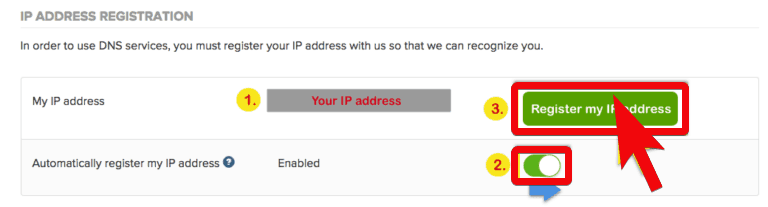
- Lukk innstillingene og åpne skrivebordsklienten ExpressVPN.
4: Kontroller tilkoblingen
Når du feilsøker noe til og med avhengig av tilkobling, må du sørge for at selve forbindelsen er fullt funksjonell. Selv om denne feilen er spesifikk for ExpressVPN, kan årsakene variere. Og hvis vi vil være nøye, er det noen ting å sjekke før vi går videre til et nytt trinn.
Fremgangsmåten er ganske den samme og den omfatter standard trinn. Vi ga dem nedenfor.
- Start PCen, ruteren og modemet på nytt.
- Mål båndbreddehastigheten og, enda viktigere, en forsinkelse av datapakken uten ExpressVPN.
- Bruk kablet i stedet for trådløs tilkobling.
- Kjør feilsøkingsprogrammet for Windows-tilkobling.
-
Spyl DNS:
- Åpne ledeteksten ved å høyreklikke på Start.
- Skriv inn følgende kommandoer på kommandolinjen og trykk Enter etter hver:
- ipconfig / release
- ipconfig / fornye
- Deretter skriver du inn følgende kommando og trykker Enter:
- ipconfig / flushdns
- Start ExpressVPN-tjenesten på nytt.
- Skriv inn på Windows-søkefeltet Tjenester og åpne Tjenester fra resultatlisten.
- Lokaliser ExpressVPN-tjeneste, høyreklikk på den og åpne Eiendommer.
- Stopp tjenesten og start den på nytt.
- Start PCen på nytt og se etter endringer.
- Oppdater ruteren.
- Tilbakestill ruteren til fabrikkinnstillingene.
5: Deaktiver antivirus og brannmur
Disse tilpasningene faller slags i forbindelse kategori, men vi bestemte oss for å gi dem ekstra oppmerksomhet ettersom de krever forklaring. Et tredjeparts antivirus i klassisk forstand bør nemlig ikke forstyrre ExpressVPN.
Imidlertid kommer mange av dem (som BitDefender, som er ekte multifunksjonelt sikkerhetskraftverk), i dresser med den dedikerte brannmuren for ekstra beskyttelse. Og det er noe som forstyrrer VPN-løsninger. Så sørg for å deaktivere antivirusfunksjonen eller, enda bedre, å godkjenne ExpressVPN og la den kommunisere fritt.
Windows 10-vis, sørg for å gjøre det samme med den innebygde Windows-brannmuren. Windows-brannmur kan også deaktiveres, men vi vil ikke anbefale det. Hviteliste er, også her, et mye bedre alternativ. Hvis du ikke er sikker på hvordan du lar ExpressVPN-klienten kommunisere gjennom Windows-brannmurgrensene, følger du trinnene nedenfor:
- Skriv inn på Windows-søkefeltet Tillate og velg Tillat en app gjennom Windows-brannmur.
- Klikk på Endre innstillingerknapp.

- Finn ExpressVPN på listen ogkryss av i boksenved siden av det. Sørg også for at begge delerOffentlig og privatnettverk er aktivert.
- Bekreft endringene, og prøv å koble til via VPN igjen.
6: Send en billett til ExpressVPN-støtte
Til slutt, hvis ingen av de foreslåtte løsningene gjorde noe bra for deg, er det siste du kan gjøre å kontakte ExpressVPN-støtten. Når det gjelder kundestøtte, er ExpressVPN en av de ledende i markedet. Så du kan håpe på riktig og rettidig støtte og rask løsning på problemet. Du kan kontakte dem via e-post eller via alternativet Live Chat tilgjengelig på offesiell nettside.
Med det kan vi konkludere med det. Vi håper du finner kur mot smerten innen de ovennevnte trinnene. Hvis du er kjent med en alternativ løsning eller har et spørsmål angående de vi presenterte, kan du gjerne dele dem med oss. Det kan gjøres i kommentarfeltet, rett nedenfor.
ofte stilte spørsmål
Mest sannsynlig er det et problem med Internett-tilkoblingen som forhindrer enheten i å koble til en hvilken som helst server. Hvis ikke, start appen på nytt for å prøve å koble til igjen.
Du kan følge de fullstendige instruksjonene for å avinstallere og installer ExpressVPN på nytt.
Enhver VPN vil endre din synlige IP-adresse og skjule den virkelige. De gode tilbyr til og med beskyttelse mot lekkasjer. Se vår liste over topp VPN for personvern.
![ExpressVPN starter ikke, kan ikke starte tjenesten [Fixed]](/f/d6b17ebcbe9b9ddcb14a1631729397b3.jpg?width=300&height=460)

